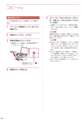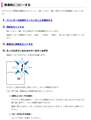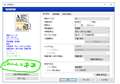このページのスレッド一覧(全41424スレッド)![]()
| 内容・タイトル | ナイスクチコミ数 | 返信数 | 最終投稿日時 |
|---|---|---|---|
| 3 | 7 | 2024年6月17日 20:34 | |
| 0 | 1 | 2024年6月16日 09:46 | |
| 5 | 2 | 2024年6月14日 12:22 | |
| 2 | 7 | 2024年6月13日 06:13 | |
| 29 | 11 | 2024年6月10日 12:39 | |
| 5 | 4 | 2024年6月10日 12:20 |
- 「質問の絞込み」の未返信、未解決は最新1年、解決済みは全期間のクチコミを表示しています
プリンタ > ブラザー > プリビオ DCP-J528N
【困っているポイント】
A4でふちなし印刷した所、左下に寄って印刷された(左と下が切れており、右と上に余白がある状態)
印刷位置調整をしようとしたがその機能がどこ見てもない。
サポートに問い合わせた所「希望の機能はありません」と。
しかしこちらの投稿を見ているときれいに四方に余白が出てないような印刷されている方も見ます。
皆さんふちナシ印刷いかがですか?どのようにして対策しておりますか?
このままだと買ったことを後悔しそうな気持ちです。
【使用期間】
半年未満
【利用環境や状況】
windows10で、ラベル屋さんを介してプリンタ本体の印刷設定から。
![]() 0点
0点
>shin-016さん
>印刷位置調整ができない
アプリとの相性が良くないのでは。
ブラザーのドライバーとアプリで印刷してみたら。
書込番号:25775804
![]() 2点
2点
shin-016さん、こんにちは。
> windows10で、ラベル屋さんを介してプリンタ本体の印刷設定から。
とのことですが、なぜラベル屋さんを使われているのでしょうか?
どのようなものを印刷しておられるのか分かりませんが、写真印刷でしたら、ブラザー純正のソフトを使われた方が簡単で、サポートも受けやすいように思います。
あと「プリンタ本体の印刷設定から」とのことですが、プリンタ本体の印刷設定というのは、具体的に教えていただくと、どこの機能になるのでしょうか?
あとプリンタ本体の印刷設定から何をされているのでしょうか?
書込番号:25776079
![]() 1点
1点
皆さんコメントありがとうございます。
ラベル屋さん10でエーワンのチケット用紙(半券付)を印刷しています。
なので端から端まで印刷したく、今回困っています。
secondfloorさん
ラベル屋さんの印刷ボタンからプリンタ→印刷設定→J528Nの印刷設定から「ふちなし印刷」のチェックを入れています。
湘南MOONさんやMIFさんのコメントも参考にそのラベル屋さんの機能でPDF化が出来るようなのでPDFにしてからブラザーのドライバやアプリ?で印刷してみようと思います。
書込番号:25776124
![]() 0点
0点
shin-016さんへ
追加情報、ありがとうございます。
> ラベル屋さん10でエーワンのチケット用紙(半券付)を印刷しています。
ラベル屋さんに、位置調整機能があると思いますので、そちらで位置を調整してみてはどうでしょうか?
ただこの用紙は、フチありで印刷する用紙のようにも思います。
いずれにしても、この件につきましては、エーワンが情報を持っていると思いますので、そちらに聞いてみてはどうでしょうか?
書込番号:25776440
![]() 0点
0点
ありがとうございます。
あれから色々試しましたが結果変わらずです。
PDF化→acrobatで印刷→ふちなし設定してもふちありで印刷される
おっしゃる通りラベル屋さんの方で印刷位置調整を見つけたので嬉々としてやってみるも、まさかの右と上だけ余白が出来て印刷が切れました。
サポートが拡大を試してみてと言っていたので、拡大も102%とかで試しましたが、その分位置調整でズラした分が切れました。
拡大しないと余白が出来、余白をなくそうと右に位置調整すると印刷中身だけズレて切れるというどうにもならない状況に。
職場のEPSON 815aではラベル屋さんのデフォルト設定&フチなし印刷で難なくフチなし印刷できたので後日職場のを借りようかと思っています。
皆さんこのプリンタでフチなし印刷しない人が多いんですかね…。それとも初期不良?
書込番号:25776452 スマートフォンサイトからの書き込み
![]() 0点
0点
shin-016さんへ
> 職場のEPSON 815aではラベル屋さんのデフォルト設定&フチなし印刷で難なくフチなし印刷できたので後日職場のを借りようかと思っています。
このEP-815Aでは、今回と同じエーワンのチケット用紙(半券付)を、フチなしで印刷できたのでしょうか?
書込番号:25776476
![]() 0点
0点
プリンタ > CANON > PIXUS XK100
1年半くらいXK100を使っているのですが、排紙トレイが奥まで入らなくなってしまいました。
自動で入れようとするとガガガという音がして入りきれません。
手で押し込もうとしても、奥にぶつかって入りません。
裏側から両面印刷ユニットを外したら入るかなと思ったのですが、あまり関係ないようです。
同じ症状が起きた方はいらっしゃいますか?
改善方法が分かる方は教えてください。
![]() 0点
0点
プリンタ > ブラザー > MFC-J7100CDW
いままでA4プリンターやA3マルチプリンターで、ブラザーを何台も愛用してきました。
この前世代の MFC-J6770CDWもまだ現役で使っております。
この機種ですが、デザインが一新されてメディアスロットにはUSBメモリー用しか見当たらないです。SDカードはもう使えないのでしょうか。
![]() 0点
0点
>Cマルさん
こんにちは。
この機種には直接カードメディアを挿せる口は無いみたいですね。残念ながら。
メーカー的には「今や必要とされてない機能」と割り切っちゃったのかと。
写真を撮るにもカメラよりスマホが主流、もし印刷したければアプリでデータを無線転送してってやる方が面倒無かったりもします。。。
まぁでもこの機種にUSBメディア用の口はあるし、
今時百均¥110〜220くらいでUSBカードメディアリーダー/ライターが売っていますから、それでも買ってきて使えば事足りることではあります。
百均ダイソー扱いの例です↓
●カードリーダー USB2.0+typeC | ダイソー
https://jp.daisonet.com/products/4571526400149
ご検討を。
書込番号:25771755 スマートフォンサイトからの書き込み
![]() 3点
3点
さっそくの書き込みありがとうございます。
やはりそのようですね。
当方はイラストやペン画の取り込みがメインなのですが、アプリでのSCANは、スマホだと細かい設定ができなかったり、MacだとOSバージョンに対応していなかったり使い勝手が悪いので、SDカードを使ってきました。
アダプターを使うご提案ありがとうございます!
書込番号:25771766
![]() 2点
2点
プリンタ > EPSON > エプソンプロセレクション SC-PX5VII
紙はEPSONのVelvet Fine Art Paperを使ってます。
数枚印刷したのですが、突然のこのメッセージで印刷できなくなりました。
ファインアート紙がありません。ファインアート紙をセットしてください。
中止ボタンを押して最初からやり直しても復旧できません。
電源オフコンセント抜き差しオンして再トライしても同じです。
指示があった時に紙を入れてます。
どなたか復旧方法をご存じの方教えていだけますでしょうか。
よろしくお願いします。
書込番号:25757964 スマートフォンサイトからの書き込み
![]() 1点
1点
紙センサーが壊れたとか紙くずが残っているってことはないですかね?
書込番号:25757996
![]() 0点
0点
>茶風呂Jr.さん
ゴメントどうもありがとうございます。
どこを調べたらいいんでしょうかね。
上蓋を開けてもそんなに見えないですし、差込口は細い隙間ですし(泣)
書込番号:25758012 スマートフォンサイトからの書き込み
![]() 0点
0点
>中止ボタンを押して最初からやり直しても復旧できません。
キュー(印刷ジョブ)が残っているなら削除。
>電源オフコンセント抜き差しオンして再トライしても同じです。
プリンターのディスプレイ操作できるなら初期化をする。(全ての設定データーが消去。)
このプリンタを使うの初めてですか。?
自分も持っていますが
このプリンターは機器の設定とPC側のソフト(ドライバーソフトを含む)の設定が合致しないと
エラーの連呼ですよ。
書込番号:25758047
![]() 0点
0点
>次世代スーパーハイビジョンさん
コメントどうもありがとうございます。
キューにはJOBはありません。
ネットワーク以外の初期化をしました。
プリンタは数年使ってますが、使用頻度は年4回くらいですかね。
それでも復旧しませんでした。
オートフィーダーからの印刷で試してみようかと思います。
書込番号:25758094 スマートフォンサイトからの書き込み
![]() 0点
0点
>オートフィーダーからの印刷で試してみようかと思います。
ファインアートはできない。
ちなみにノズルチェックなどはできるのですか。?
初期化してドライバーソフトも初期設定にしてノズルチェックしても
改善しないなら故障でしょう。
書込番号:25758851
![]() 0点
0点
>次世代スーパーハイビジョンさん
コメントどうもありがとうございます。
ノズルチェックはできます。
実は修理に出したのですが、壊れたところはないそうです。
書込番号:25770350 スマートフォンサイトからの書き込み
![]() 0点
0点
>次世代スーパーハイビジョンさん
>茶風呂Jr.さん
皆様、お騒がせいております。
その後、プリンタはエプソンの修理に出しました。
新たに新規購入も視野に入れてたのですが、
昨日電話がありまして、特に不具合は見つからないということでした。
よくよく話をすると、私の操作ミスだったようです。
どういうことかといいますと、
私が使った紙はA4のVelvetFineです。
差込口には縦に入れる必要がありました。
しかし私は何を勘違いしたのか、横向きに入れて操作してました。
だからすべて空振りとなってました。
最初の電話相談窓口のときに気づいていればなぁと思います。
まあ、私のトンチンカンなミスが原因でお騒がせしていまい、申し訳ありませんでした。
出番の少ないこのプリンタで、初めてのVelvetFine紙だったので私も正しい操作を導くことができませんでした。
プリンタは週末戻って来ます。
費用は代引きで運賃のみとなります。
往復3000円になるのかな。
修理が入ると修理費用は固定で17000円だそうです。
要はこのプリンタは基本どのような故障でも修理は20000円だそうです。
これも勉強になりました。
ちゃんちゃん(^^)
書込番号:25770357 スマートフォンサイトからの書き込み
![]() 1点
1点
プリンタ > CANON > PIXUS TS3530
>samurai55さん
>コピーはどうやってするんですか?
取説18頁
1 プリンターの電源が入っていることを確認する。
2 用紙をセットする。
3 原稿を原稿台にセットする。
4 原稿台カバーを閉じる。
5 カラーコピーするときはカラーボタンを、白黒コピーするときはモノクロボタンを押す。
https://gdlp01.c-wss.com/gds/2/0300043062/01/TS3530_GSQB_JP_V1.pdf
書込番号:25765350
![]() 5点
5点
オンラインマニュアルからです。
https://ij.manual.canon/ij/webmanual/Manual/All/TS3500%20series/JP/UG/ug-217.html
書込番号:25765381
![]() 0点
0点
紙をスキャンするところはあるし、コピーもできる
無問題
書込番号:25766061 スマートフォンサイトからの書き込み
![]() 0点
0点
TS3530は以下のリンクの写真のようにスキャン部分はちゃんとあります。原稿をセットした後で実際にコピーした映像は更に下のリンクの通りです。
https://review-shopping.c.yimg.jp/images/joshin_4549292182477-44-37919/99927067-53a3-4886-af32-0a36e7520af4.jpeg
https://review.kakaku.com/review/K0001423541/ReviewCD=1560697/MovieID=29157/
書込番号:25766695
![]() 0点
0点
詳しい説明ありがとうございます🙇
書込番号:25767238 スマートフォンサイトからの書き込み
![]() 2点
2点
よくわかりました、ありがとうございます。
書込番号:25767241 スマートフォンサイトからの書き込み
![]() 0点
0点
詳しい説明ありがとうございます。
購入しようと思います。
書込番号:25767242 スマートフォンサイトからの書き込み
![]() 1点
1点
バッチリわかりましたありがとうございます。
書込番号:25767246 スマートフォンサイトからの書き込み
![]() 0点
0点
プリンタ > ブラザー > JUSTIO MFC-L3780CDW
プリンタードライバの設定メニューやUIはインクジェットとほとんど変わりませんが、唯一「印刷プレビュー」の設定がありません。
ブラザーのレーザー機には印刷プレビューの設定はないのでしょうか?
![]() 0点
0点
印刷プレビューできるのは、印刷するソフト側では?
プリンタ側では、印刷対象を選択できないので。
書込番号:25738036
![]() 2点
2点
ないみたいねぇ。
ホントは 印刷設定の 左ペーンの下あたりにチェックボックスがあるんだけどねぇ。
https://support.brother.co.jp/j/s/support/html/mfcl3780cdw_jpn/doc/html/GUID-F9CC5823-4CA5-46E3-BAE5-2A0FF7CF67F6_1.html?c=jp&lang=ja&prod=mfcl3780cdw&broug=in#unique_70
念のため、サポセンにコンタクトだよね。
書込番号:25738526
![]() 1点
1点
>Gee580さん
そうなんですよね。
インクジェットだとその位置にあるんですよね。
トナー売りたいんですかね笑
書込番号:25738842
![]() 0点
0点
前機種の3770もプレビューはないですよ。
書込番号:25767212
![]() 2点
2点
クチコミ掲示板検索
新着ピックアップリスト
-
【欲しいものリスト】200V脱衣所暖房
-
【欲しいものリスト】自作PC2025
-
【欲しいものリスト】カメラ+レンズ
-
【欲しいものリスト】O11D mini v2 White SL no LCD build
価格.comマガジン
注目トピックス
(パソコン)
プリンタ
(最近3年以内の発売・登録)